Restauración de la sección de un disco duro o unidad flash en TestDisk
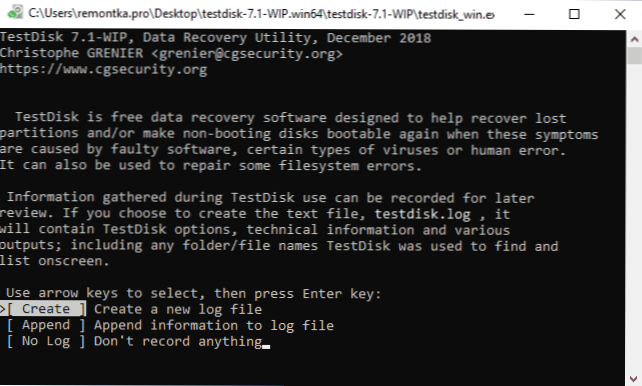
- 1699
- 364
- Germán Ballesteros
Si la sección en el disco duro, la tarjeta de memoria o la unidad flash USB se dañaron o se eliminaron accidentalmente, en muchos casos puede ser posible restaurar. Hay varias utilidades para restaurar secciones, tanto pagadas como gratuitas. Entre los programas con la posibilidad de uso gratuito, puede distinguir TestDisk y DMDE.
En este manual: sobre cómo restaurar una sección dañada o remota utilizando un programa de TestDisk gratuito que admite la mayoría de los sistemas de archivos comunes (NTFS, FAT, EXFAT, EXT2/EXT3/EXT4) y accesible gratis como Windows 10, 8.1 y Windows 7, y para Mac OS o Linux. Sobre el tema del tema: cómo restaurar el disco sin procesar, formas de restaurar la sección remota del disco de Windows.
Cómo restaurar la sección de disco en TestDisk
El siguiente ejemplo se mostrará en el siguiente ejemplo: la sección con datos importantes se eliminó de la unidad flash y se requiere restaurarla. Del mismo modo, el proceso se verá como tales situaciones con un disco duro o tarjeta de memoria, siempre que no se crearon nuevas secciones y se registraron datos adicionales.
Puede descargar TestDisk desde el sitio web oficial https: // www.CGSECURIDAD.Org/wiki/testdisk_download: el programa no requiere la instalación en la computadora: simplemente desempaquete el archivo e inicie el archivo testdisk_win.EXE.
Los siguientes pasos para restaurar la sección del disco se verán de la siguiente manera:
- En la primera pantalla, se le ofrecerá crear un Journal of TestDisk Operations: Seleccione "Crear" para su creación o "Sin registro" si no es necesario.
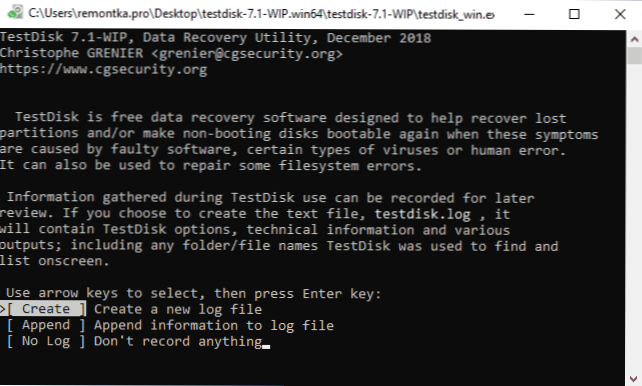
- La siguiente etapa es la elección de un disco físico en el que se encontrarán secciones. Después de elegir con las flechas, haga clic en Enter para continuar.
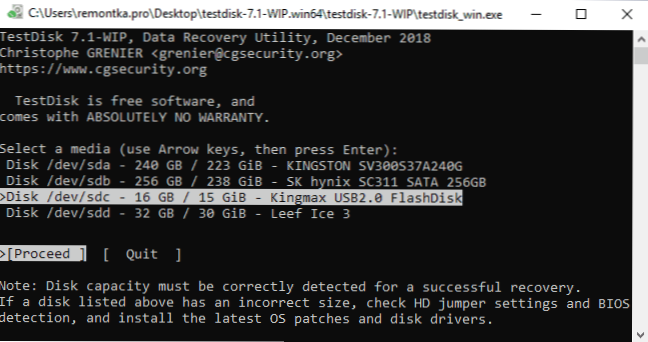
- En la tercera etapa, debe elegir qué tipo de secciones se deben encontrar. Por lo general, se requiere el primer elemento: la partición Intel/PC, que incluye la búsqueda de secciones NTFS y varias opciones de grasa.
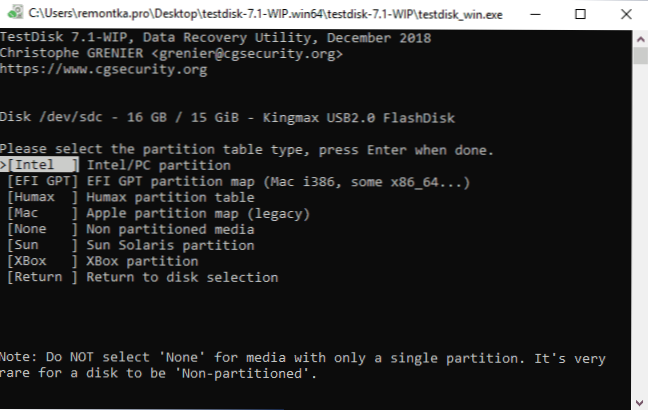
- En el caso básico, considerado en esta revisión, en esta etapa es suficiente elegir "analizar" para comenzar la búsqueda de secciones perdidas.
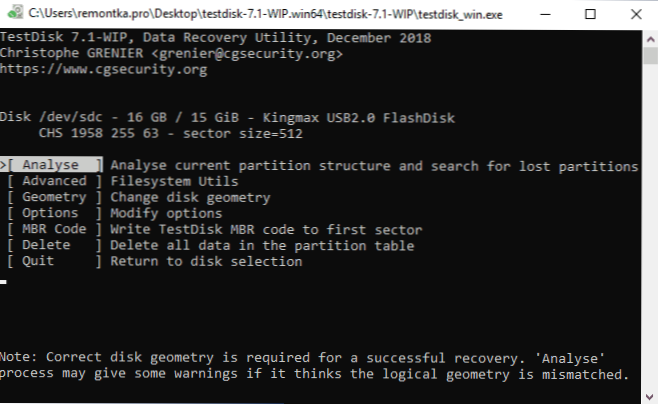
- La siguiente pantalla mostrará las secciones actuales en el disco (en mi caso no hay nadie). Haga clic en Enter para iniciar una búsqueda rápida de secciones remotas.

- Como resultado de la búsqueda, una lista de secciones perdidas que se encuentran en la unidad. En mi caso, la única sección FAT32 se eliminó previamente de la unidad flash. Si no está seguro de si esta sección, puede presionar la tecla P en esta pantalla para ver el contenido de la sección encontrada.
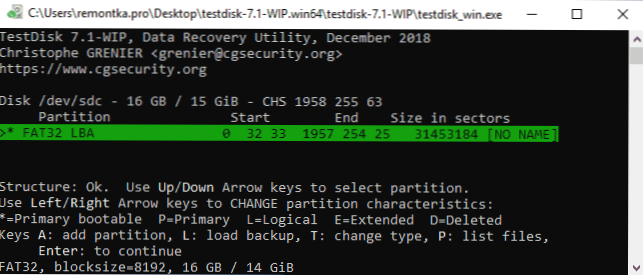
- Al ver el contenido, puede moverse a través de las carpetas (tenga en cuenta que los nombres cirílicos se mostrarán incorrectamente), guarde los archivos de la sección. Para volver a la pantalla con una lista de secciones, presione la tecla Q.

- Haga clic en Enter y en la pantalla siguiente, si decide restaurar la sección encontrada, seleccione "Escribir" (Registro de cambios) y haga clic en Enter. Tenga en cuenta que también existe el elemento de "búsqueda más profunda" (búsqueda profunda) en caso de que las secciones no se encuentren en el sexto paso.

- Confirme el registro de la sección de las secciones con la sección encontrada presionando Y.
- Listo. Verá un mensaje que para entrar en vigor, es necesario reiniciar la computadora, pero generalmente aparecen secciones perdidas en el disco inmediatamente.
En mi caso, la sección de la unidad flash se restauró correctamente, los datos en seguridad y no dañados.
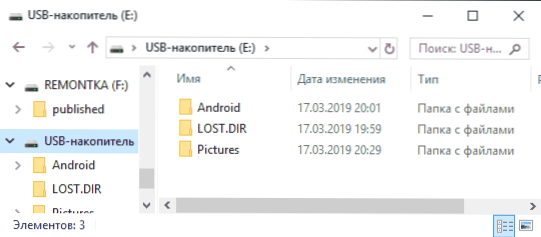
Tenga en cuenta que en los casos en que se trata de restaurar secciones en un disco del sistema con un sistema operativo que no es de carga, es posible que deba conectar un disco duro a otra computadora o usar el LIVECD, en el que existe TestDisk (por ejemplo, el programa es Presente en el CD de arranque de Hiren).
Entre las características adicionales del programa:
- Restauración de archivos eliminados en las secciones existentes (seleccione avanzado en el 4to paso, sección y Undeleto). Pero aquí recomendaría usar otros programas de recuperación de datos.
- Creación de imágenes de secciones y trabajando con imágenes.
- Restauración de los registros de carga.
Certificado TestDisk adicional y ejemplos detallados de uso (la mayoría en inglés) están presentes en el sitio web oficial.
- « Cómo deshabilitar el servicio automático del sistema Windows 10
- Imagen de imagen de recuperación de Lenovo »

